本篇是我實際架設一個正式的 WordPress 網站的過程記錄,內容包含許多關鍵的技術與設定檔。
最近打算成立一個新網站,專門用來分享素食食譜,我順便把整個網站架設過程都寫在這裡,讓大家可以參考,不過這篇是個人筆記性質,只記錄關鍵性的部分,如果想要照著做的話,需要一點技術基礎,不是只用複製貼上就可以完成的。
這個新網站我是在 Linode 的 VPS 環境中架設的,在既有的伺服器中架設一個全新的網站,而原本的 CentOS Linux 系統上已經有 Nginx 伺服器、PHP 7、MariaDB 的基礎環境,以及多種系統調校:
- Nginx 與 PHP-FPM 最佳化效能設定教學與技巧
- NGINX 設定 FastCGI Cache 快取教學
- CentOS Linux 編譯 NGINX + Google PageSpeed + Brotli 模組流程記錄
- NGINX 使用 Let’s Encrypt 免費 SSL 憑證設定 HTTPS 安全加密網頁教學
以上只列出比較重要的部分,其他更詳細的資料可參考 Nginx 相關文章。
如果想從無到有打造這樣的環境,對於沒有 Linux 基礎的人來說門檻相當高,建議改用類似 Bluehost 這類的主機商所提供的 WordPress 架站環境,簡單、快速又不需要懂太多技術。
購買網址
在架設一個正式的網站時,第一步就是要決定網址,網址可以從各大網域服務商(例如 Google Domain 或 GoDaddy)的網站上搜尋並挑選,選擇好之後以信用卡付款,馬上就可以把網址買下來。
買下來之後,根據 Linode VPS 的 public IP 位址,分別設定 IPv4 與 IPv6 的 DNS 記錄(A 與 AAAA),網路上有很多免費的 DNS 託管服務可用,Google 本身也有提供,選哪一家都可以,影響不大,我習慣是使用 Cloudflare。
DNS 設定更新之後,需要等幾個小時到一天左右的時間,讓新設定生效。
設定 Nginx 與 HTTPS/SSL
先建立一個放置網頁資料的目錄:
mkdir -p /srv/MY.DOMAIN
其中 MY.DOAMIN 就是自己買的網址,例如 blog.gtwang.org。
先建立一個簡單的 Nginx 設定檔,用來安裝 certbot 的憑證:
server { listen 80; listen [::]:80; server_name MY.DOAMIN; root /srv/MY.DOAMIN; index index.html index.htm; }
測試並重新啟動 Nginx:
# 測試 Nginx 設定檔 nginx -t # 重新啟動 Nginx 伺服器 systemctl restart nginx
參考以前的 certbot 教學,下載並安裝憑證:
certbot certonly --webroot -w /srv/MY.DOAMIN/ -d MY.DOAMIN
憑證安裝好之後,就可以修改 Nginx 的設定檔,將 HTTP 導向至 HTTPS,並增加各種的最佳化設定。
新增 MariaDB 資料庫與帳號
參考 MySQL/MariaDB 新增資料庫與帳號的教學,建立一個新網站專用的資料庫與使用者。
# 進入 MySQL/MariaDB 環境 mysql -u root -p
新增 MariaDB 資料庫與帳號:
# 新增資料庫 CREATE DATABASE `my_db`; # 新增使用者,設定密碼 CREATE USER 'my_user'@'localhost' IDENTIFIED BY 'my_password'; # 設定使用者權限 GRANT ALL PRIVILEGES ON my_db.* TO 'my_user'@'localhost';
安裝 WordPress
下載並解壓縮 WordPress:
wget https://tw.wordpress.org/wordpress-5.2.3-zh_TW.tar.gz tar zxf wordpress-5.2.3-zh_TW.tar.gz sudo mv wordpress/* /srv/MY.DOMAIN/ rmdir wordpress
將 /srv/MY.DOMAIN 目錄的擁有者變更為 nginx:
sudo chown -R nginx:nginx /srv/MY.DOMAIN/
接著就只要打開瀏覽器,連上 MY.DOAMIN 這個新網址,依照網頁上顯示的步驟即可進行 WordPress 的安裝了。
WordPress 外掛
WordPress 有非常大量的外掛可以使用,以下是我個人的常用清單:
- Accelerated Mobile Pages
- Ads.txt Manager
- Comet Cache
- Compress JPEG & PNG images
- Disable Search
- Easy Affiliate Links
- HTML Editor Syntax Highlighter
- Redirection
- TinyMCE Advanced
- Un-double the dash
- Widget Logic
- WP Cerber Security, Antispam & Malware Scan
- WP Retina 2x
- WPS Hide Login
- Yoast SEO
- 傳統編輯器
- 強制重新產生縮圖
如果使用 Genesis 佈景主題,可以考慮:
- Genesis Grid


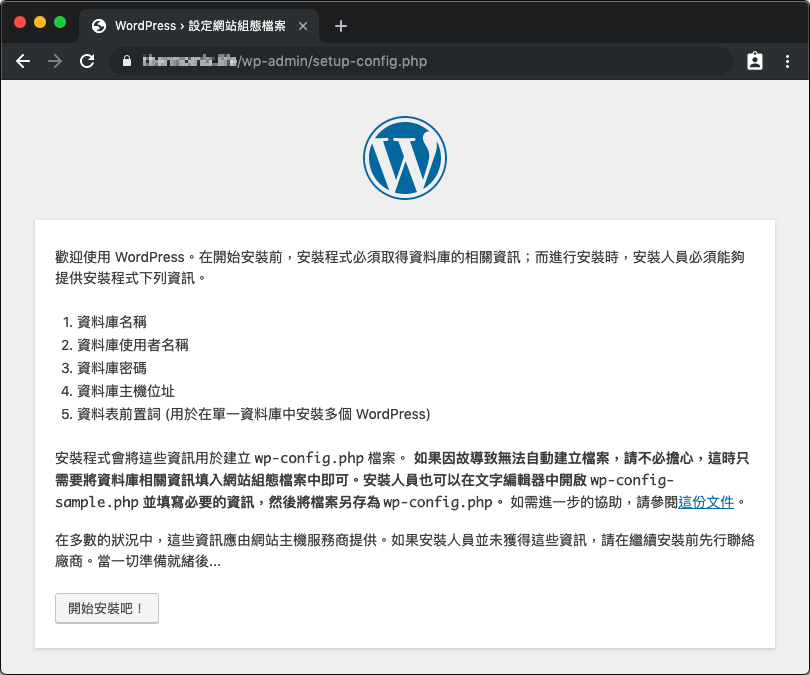
陳志杰
請問: 我現在用: “centos7” 如我想升級為 “centos8” 要如何處理。
centos 可以像 “ubuntu 1604” 直接升級為 “ubuntu 1804” 嗎?
謝謝!!!
我是一位1948(37)年次的老頭!正在”linux”的世界亂闖!請指教!
謝謝!!!
G. T. Wang
目前看起來似乎沒有可靠的升級方式,也不建議在這個時間點升級。
json formatter
wp可真是好东西